win11电脑用户名怎么改成中文 win11更改笔记本用户名设置方法
更新时间:2023-08-25 10:25:18作者:runxin
我们都知道,在win11系统中有默认的用户名账户,虽然能够方便用户日常进行个人权限的设置,可是当用户在对win11电脑进行个性化设置的同时,对于千变一律的用户名我们都会进行更改成自己喜欢的中文名,那么win11电脑用户名怎么改成中文呢?今天小编就给大家带来win11更改笔记本用户名设置方法。
具体方法:
1、通过鼠标右键此电脑选择管理进入。
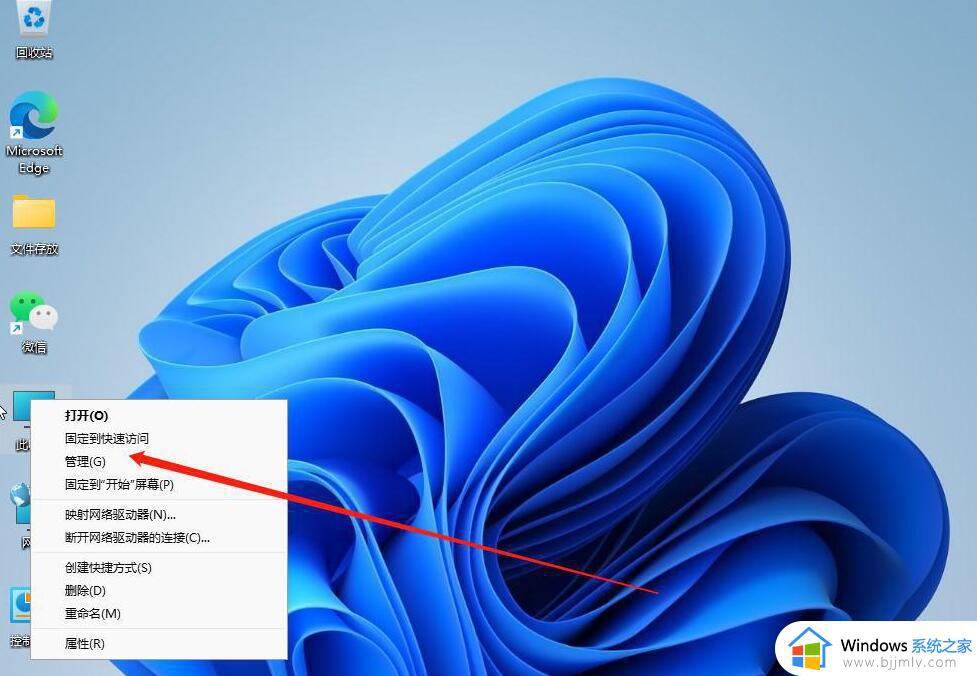
2、进入计算机管理界面,依次点击本地用户和组,将用户展开。
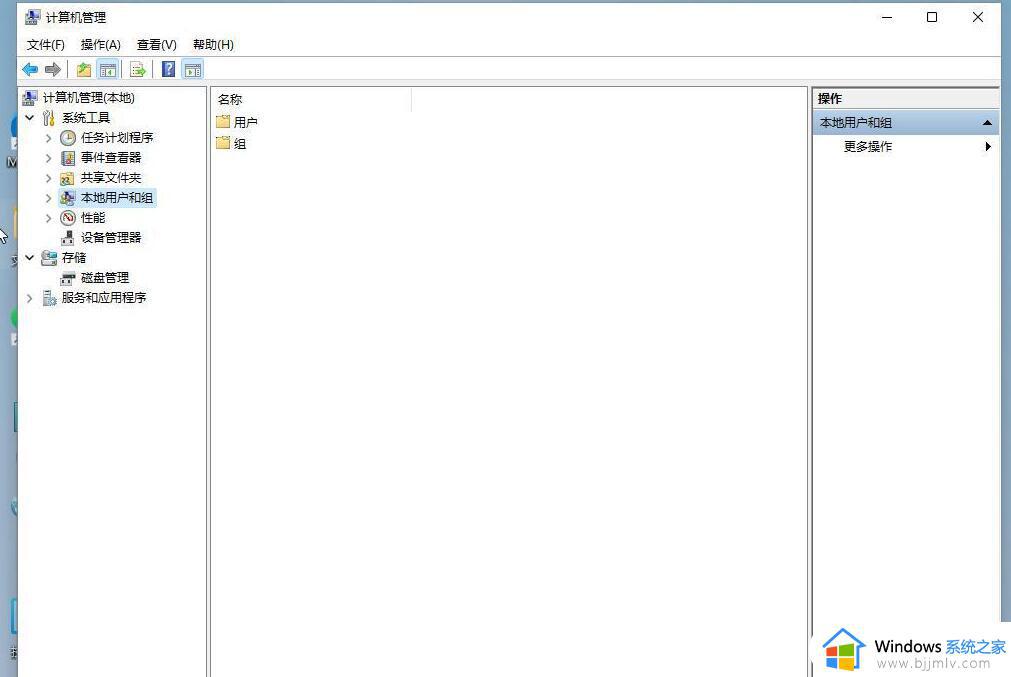
3、选中用户选项后,在右边窗口双击要修改的用户名进入。
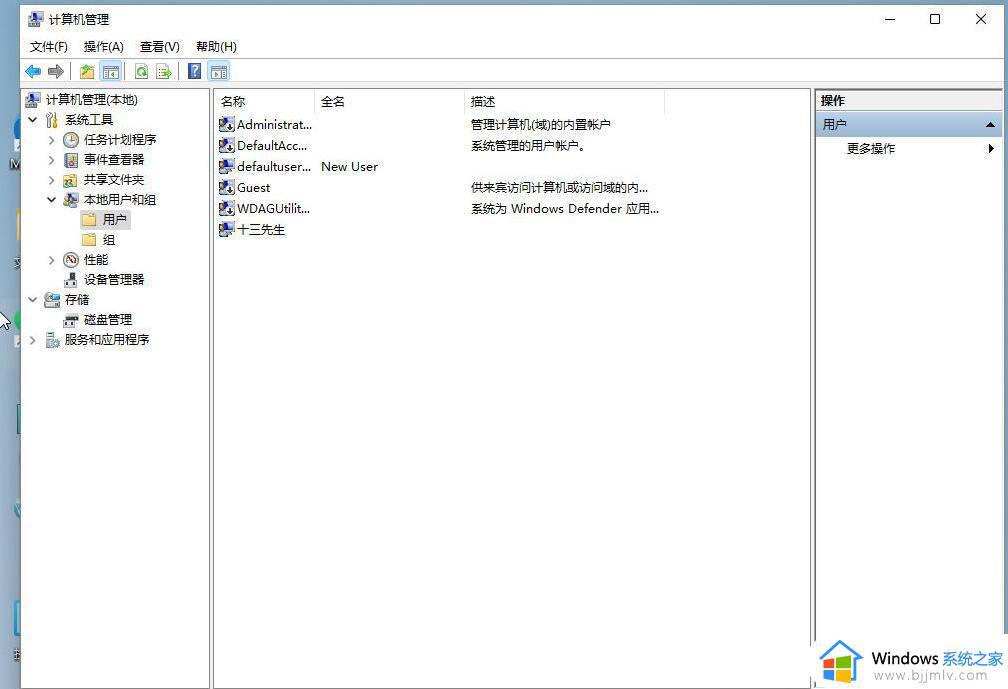
4、在弹出的用户属性对话框,输入新的用户名称点击确定按钮即可。
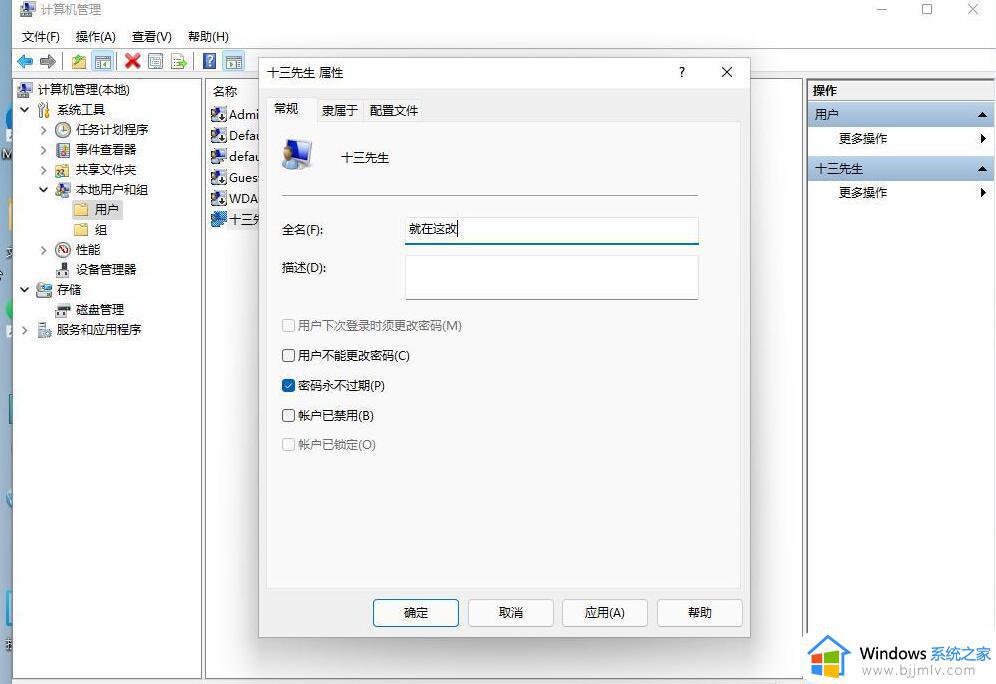
以上就是小编给大家讲解的win11更改笔记本用户名设置方法了,如果你也有相同需要的话,可以按照上面的方法来操作就可以了,希望本文能够对大家有所帮助。
win11电脑用户名怎么改成中文 win11更改笔记本用户名设置方法相关教程
- 笔记本怎么改用户名字win11 win11笔记本用户名字如何修改
- win11电脑中文名怎么改成英文名?win11用户中文名改成英文名设置方法
- win11电脑用户名怎么改成英文 win11怎样把系统用户名改成英文
- win11用户名称怎么改成英文 win11用户名是中文如何改为英文
- win11把中文用户名改成英文设置方法 win11中文用户名怎么改英文
- win11修改c盘用户名设置方法 win11电脑怎么改c盘用户名
- win11改c盘用户文件夹名字的方法 win11怎么更改c盘用户名
- windows11用户名怎么改成英文 windows11用户名改成英文方法
- win11哪里更改用户名 win11怎么更改电脑用户名
- 电脑win11用户名中文改英文 win11中文账户怎么改英文
- win11恢复出厂设置的教程 怎么把电脑恢复出厂设置win11
- win11控制面板打开方法 win11控制面板在哪里打开
- win11开机无法登录到你的账户怎么办 win11开机无法登录账号修复方案
- win11开机怎么跳过联网设置 如何跳过win11开机联网步骤
- 怎么把win11右键改成win10 win11右键菜单改回win10的步骤
- 怎么把win11任务栏变透明 win11系统底部任务栏透明设置方法
win11系统教程推荐
- 1 怎么把win11任务栏变透明 win11系统底部任务栏透明设置方法
- 2 win11开机时间不准怎么办 win11开机时间总是不对如何解决
- 3 windows 11如何关机 win11关机教程
- 4 win11更换字体样式设置方法 win11怎么更改字体样式
- 5 win11服务器管理器怎么打开 win11如何打开服务器管理器
- 6 0x00000040共享打印机win11怎么办 win11共享打印机错误0x00000040如何处理
- 7 win11桌面假死鼠标能动怎么办 win11桌面假死无响应鼠标能动怎么解决
- 8 win11录屏按钮是灰色的怎么办 win11录屏功能开始录制灰色解决方法
- 9 华硕电脑怎么分盘win11 win11华硕电脑分盘教程
- 10 win11开机任务栏卡死怎么办 win11开机任务栏卡住处理方法
win11系统推荐
- 1 番茄花园ghost win11 64位标准专业版下载v2024.07
- 2 深度技术ghost win11 64位中文免激活版下载v2024.06
- 3 深度技术ghost win11 64位稳定专业版下载v2024.06
- 4 番茄花园ghost win11 64位正式免激活版下载v2024.05
- 5 技术员联盟ghost win11 64位中文正式版下载v2024.05
- 6 系统之家ghost win11 64位最新家庭版下载v2024.04
- 7 ghost windows11 64位专业版原版下载v2024.04
- 8 惠普笔记本电脑ghost win11 64位专业永久激活版下载v2024.04
- 9 技术员联盟ghost win11 64位官方纯净版下载v2024.03
- 10 萝卜家园ghost win11 64位官方正式版下载v2024.03